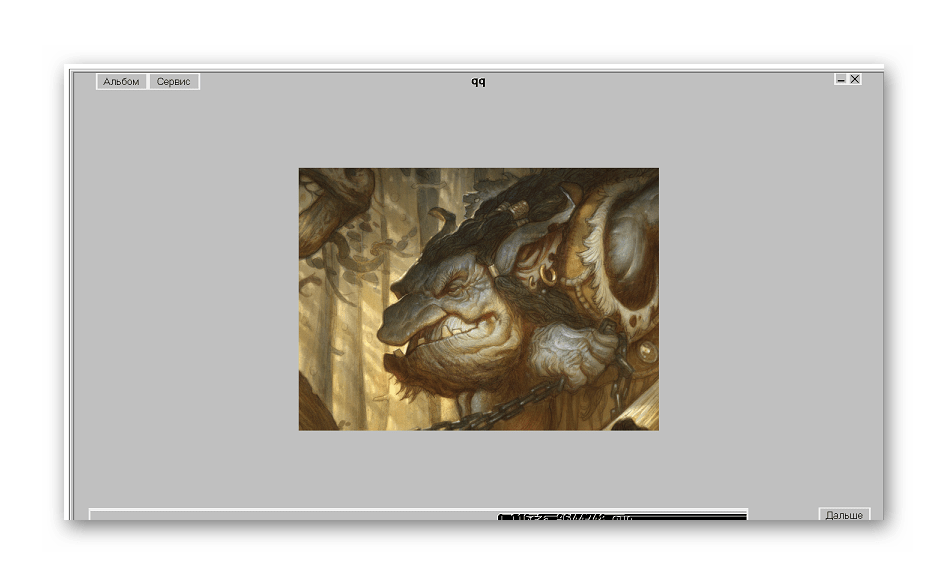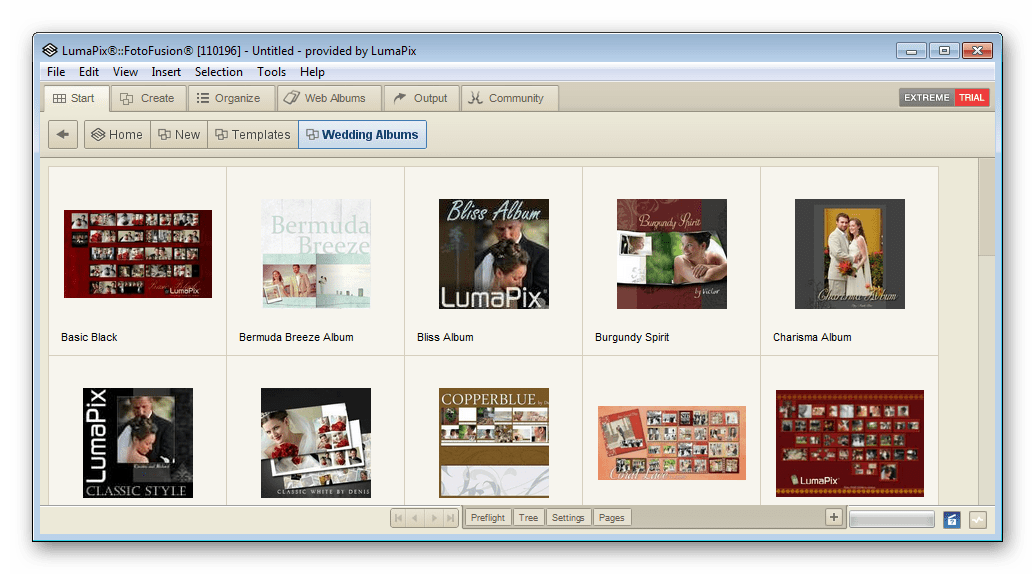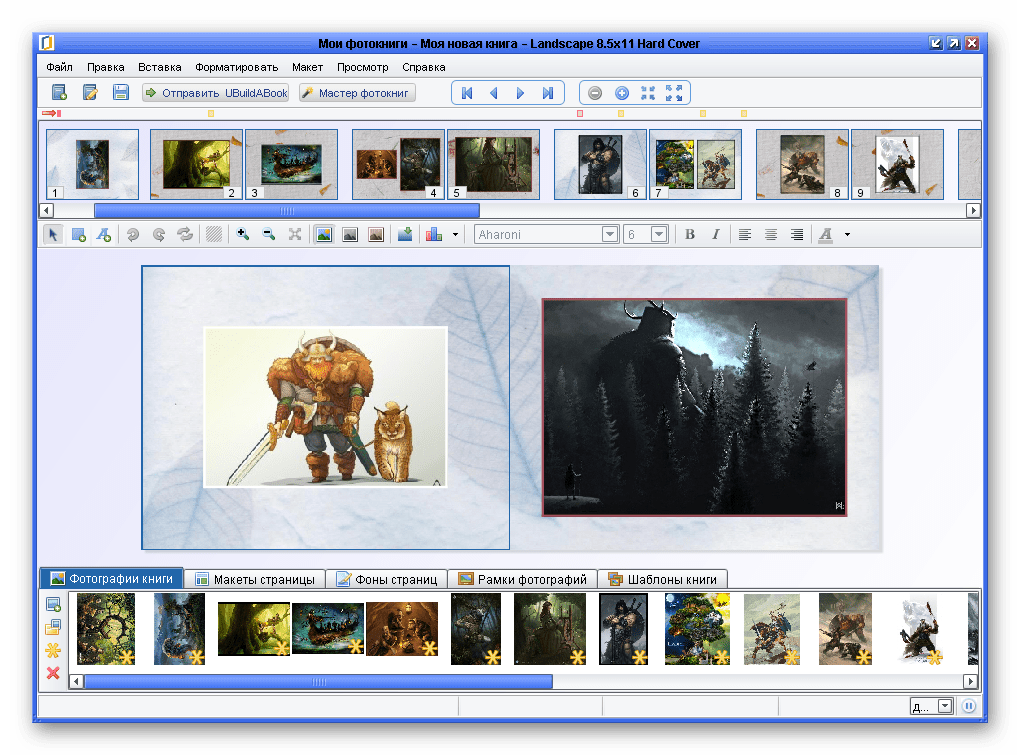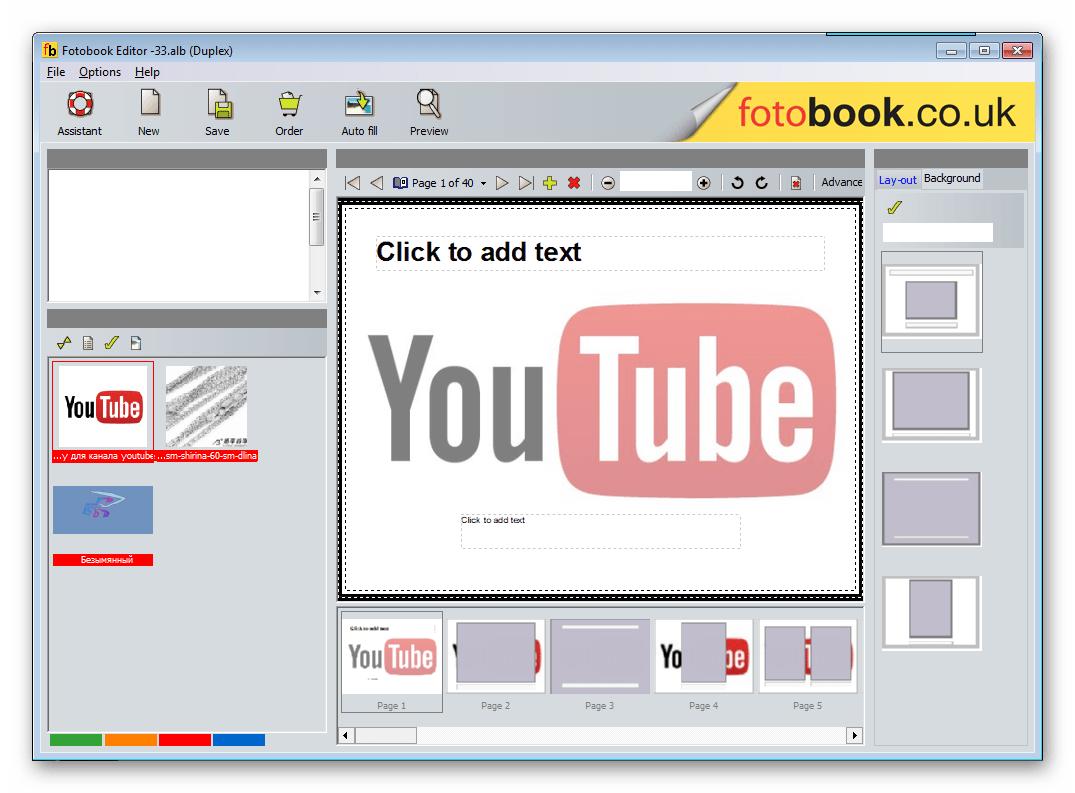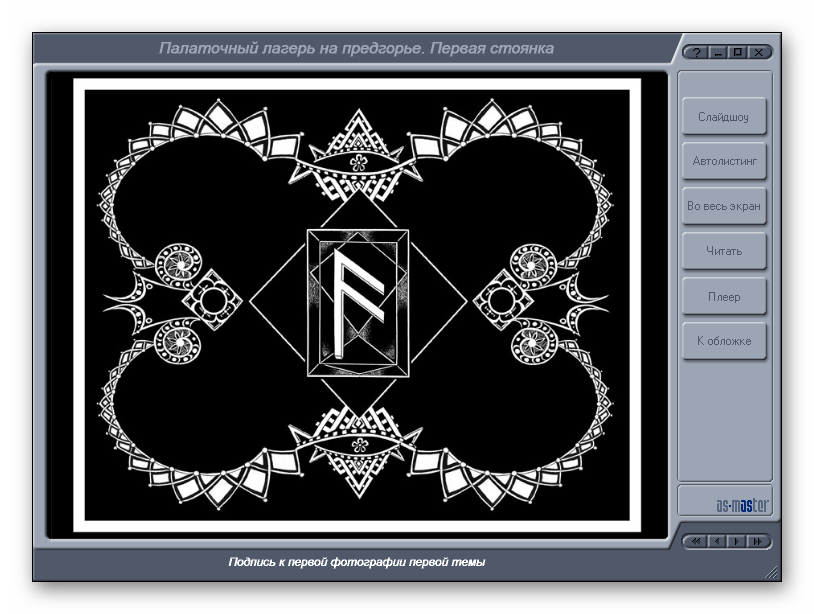Содержание

Печатные фотографии уже давно сменились на цифровые, которые хранятся на компьютерах и мобильных устройствах. Привычное слово «фотоальбом» становится частью прошлого, но на смену приходят слайд-шоу, созданные с помощью специального софта. Именно о таких программах и пойдет речь в этой статье.
ФотоАльбом
Первый представитель имеет название, полностью соответствующее его функционалу. С помощью данной программы пользователь может только создать слайд-шоу из загруженных фотографий. Имеется функция автопрокрутки и немного параметров для редактирования отображения картинок. Минусом является то, что «ФотоАльбом» уже давно не поддерживается разработчиками и нововведений, скорее всего, больше не будет.
FotoFusion
FotoFusion – полноценный редактор, который позволяет создавать различные проекты, где задействуются изображения. Есть встроенный помощник, который будет полезен новым пользователям. На выбор предлагается несколько типов проектов, сюда включены календари, карточки, журналы и альбомы. По умолчанию установлено несколько шаблонов для каждого типа.
Редактор реализован удобно, в нем пользователь добавляет изображения, текст, редактирует их. Кроме этого присутствует функция коррекции изображения, добавление эффектов и фильтров. Программа распространяется платно, однако есть пробная версия, которая не ограниченна в функционале. Мы рекомендуем ее к скачиванию перед тем, как покупать полную версию FotoFusion.
My Photo Books
My Photo Books немного напоминает предыдущего представителя, но заточен исключительно под создание фотоальбомов. Присутствует мастер создания проектов, десятки установленных шаблонов страниц и тем. Добавление фотографий осуществляется в удобно сделанном главном окне, где отображается каждая страница.
Различные декорации уже установлены по умолчанию, в них входит фон и рамочки для изображений. My Photo Books доступна к скачиванию на официальном сайте абсолютно бесплатно.
Wedding Album Maker Gold
Хоть Wedding Album Maker Gold и имеет такое название, однако в нем создаются альбомы абсолютно на любую тему. Присутствуют шаблоны, которые подойдут исключительно свадебным альбомам. Основным отличием данной программы от других представителей является возможность записи проекта в нескольких форматах на различные устройства и даже на DVD.
Что касается функционала, то здесь присутствуют все стандартные инструменты. Пользователь добавляет фотографии, редактирует их, печатает надписи и создает слайд-шоу, в котором будет несколько разделов и главное меню с кнопкой запуска. Фоновую музыку также можно добавить.
Fotobook Editor
Fotobook Editor предоставляет набор инструментов и функций для создания собственного фотоальбома. Их здесь минимальное количество, однако будет достаточно, чтобы создать простой проект. Интерфейс хоть и выполнен в минималистичном стиле, однако пользоваться им неудобно, а панели нельзя переместить.
Предустановленных шаблонов нет, есть только различные макеты страниц, которые отличаются лишь количеством и расположением изображений на них. Обратите внимание, что Fotobook Editor не поддерживается разработчиком и отсутствует русский язык.
Dg Foto Art Gold
Dg Foto Art Gold идеально подойдет тем, кому нужно быстро создать презентацию из картинок. Возможностей у программы не много, есть лишь несколько предустановленных макетов страниц и рамочек. Расположение фотографии на странице осуществляется с помощью ползунков, что будет неудобно для некоторых пользователей.
Слайд-шоу генерируется самостоятельно с учетом расположения страниц. Доступно добавление фоновой музыки. Показывается презентация в установленном проигрывателе, который имеет несколько кнопок управления.
EasyAlbum
Данная программа станет последним представителем в нашем списке. От других ее отличает простота и понятность в использовании. Ничего лишнего, только все самое необходимое. Пользователь выбирает один из нескольких вариантов, добавляет надписи и загружает фото, остальное делает сам EasyAlbum.
Всего есть три раздела, в которые загружается неограниченное количество изображений. Нельзя добавить фоновую музыку, однако в меню есть встроенный проигрыватель, который открывает файлы формата MP3.
На этом список заканчивается, но это еще не все программы, с помощью которых создаются фотоальбомы. Их насчитываются сотни, поскольку разработка не слишком сложна и даже один человек в состоянии написать подобный софт, поэтому представителей много. Мы постарались отобрать для вас уникальные и наиболее подходящие программы.
Отблагодарите автора, поделитесь статьей в социальных сетях.
Для любителей фотографий мы представляем набор программ, который содержит инструменты для создания фотоальбомов и коллажей. Созданные фотоальбомы можно сохранить в электронном видео или же распечатать их.
Программы для создания фотоальбомов дают нам возможность быстро создать эффектные композиции из своих фотографий. Как правило у пользователя есть возможность регулировать расположение фотографий на странице, выбирать фоновое изображение, добавлять надписи, выбирать цвет и шрифт текста, а также размещать на странице разное количество фотографий. Иногда есть функция полуавтоматического составления альбома, в которой вам нужно будет только добавить фотографии и настроить несколько параметров. Процесс составления альбома обычно является увлекательным занятием, которое иногда имеет большую ценность чем даже результат 🙂 .
В качестве альтернативы альбомам можно использовать динамические слайдшоу, которые можно посвятить определенным событиям. После праздника или отдыха, вы можете оформить свои фотографии в красивое шоу с музыкой и спецэффектами.
Как правило, программы подобного рода не требуют специальных навыков в обработке графики и видео, достаточно уметь выполнять обычные операции.
У Вас накопилось много фотографий? Хотите упорядочить и красиво оформить свой архив?
Тогда Вам просто необходима бесплатная программа для создания фотоальбома, которая называется FlipAlbum.
Программы — фотоальбомы отличаются от графических программ позволяющих просматривать изображения, например XnView тем, что обладают более широкими возможностями для красивого оформления изображений.
Так, FlipAlbum может показывать изображения как в режиме слайдшоу, также как и обычные просмотрщики изображений, так и в формате собственно альбома.
Функций у этого приложения довольно много, постараюсь рассказать о самых интересных и необходимых.
Установка программы фотоальбома
Установка приложения имеет несколько особенностей, поэтому остановлюсь на ней чуть подробнее, чем обычно.
Для установки этого приложения необходимо подключение к интернету.
Данная часть статьи уже не актуальна, т.к. была написана в то время, когда скачивание происходило с сайта разработчика. Теперь можно скачать эту программу прямо с нашего сайта.
Первым делом необходимо скачать программу, для этого жмем на кнопку «скачать» в конце статьи и переходим на сайт разработчика:
Здесь жмем на кнопку «Download Now» (скачать сейчас).
Здесь нам будет предложено ввести адрес своей электронной почты, но на данном этапе это необязательно, так что жмем GO и переходим на следующую страницу:
Здесь опять жмем на кнопке «Download Now» (скачать сейчас).
На этот раз мы переходим на другую страницу и через несколько секунд начинается закачка файла.
Установка программы производится в четыре шага.
На втором шаге необходимо произвести следующие действия:
Дабы не устанавливать toolbar, который нам явно не пригодится выберем пункт I do not accept (я не согласен). Следующие два шага не представляют из себя ничего особенного.
Когда установка закончится необходимо будет зарегистрировать приложение.
Вводим имя (английскими буквами), адрес электронной почты (на этот раз обязательно) и страну.
Жмем «Register Now» (зарегистрироваться сейчас) и переходим на следующую страницу, где говорится о том, что ключ от программы будет выслан нам на емэйл в течение 15 минут. Мне ключ пришел через минуту.
Вводим ключ в соответствующее окно и пользуемся программой (версией «Standart»).
Использование программы для создания фотоальбома
Так выглядит программа при первом запуске:
К сожалению программа имеет один недостаток, ее интерфейс полностью на английском языке. Однако в этой статье будет подробно описано назначение основных меню и команд FlipAlbum.
Итак, чтобы создать новый альбом можно несколькими способами, я опишу наиболее удобный, на мой взгляд.
Жмем на первую слева кнопку на панели инструментов «Quick start» (быстрый старт):
Затем жмем либо «Open Folder» в левой части, либо Next внизу.
Выбираем папку с фотографиями из которых будет состоять альбом.
После чего нажимаем либо «Page Layout», либо Next.
Выбираем режим отображения фотографии:
- одна на странице («Single image»);
- разворот («Centerfold»).
Нажимаем «Themes» или Next.
Здесь выбираем одну из семи предложенных тем и жмем «Finish».
Надпись «фото» в верхней части обложки — это название папки, из которой взяты фотографии, чтобы его изменить нажмем на надписи правой кнопкой мыши.
Выбираем пункт «Edit Annotation» (правка аннотации). Также можно вырезать/скопировать/удалить аннотацию (первые 3 пункта), наложить эффект (пункт 4), установить ссылку, выровнять надпись и т.д.
В открывшемся окне пишем название нашего альбома, завав цвет, размер и шрифт. Вот что у меня получилось:
Кликаем левой клавишей мыши на обложке, открываем альбом.
На первой странице показаны миниатюры фотографий находящихся в нашем альбоме. На второй странице под надписью Content находиться оглавление нашего альбома. По альбому можно перемещаться кликнув левой клавишей на какой-нибудь пункт оглавления, либо перелистнув страницу.
Переходим на следующую страницу:
Кликнув правой клавишей мыши на фотографии мы можем изменить ее.
- увеличить объект;
- узнать всю информацию о фото;
- вырезать, копировать выделение;
- вставить, удалить выделение;
- редактировать изображение;
- поворот фото;
- изменить размер (изменить размер изображения можно также просто выделив его и потянув за любой из углов);
- наложить эффекты;
- установить ссылку;
- выровнять изображение относительно листа альбома;
- автоматически отформатировать;
- выставить изображение на передний / задний план;
- распечатать изображение;
- сохранить изображение;
- сделать изображение фоновым рисунком для рабочего стола Windows;
- переместить, переименовать, удалить файл с изображением.
При выборе пункта редактировать изображение (edit) откроется редактор, в котором можно изменить различные параметры фотографии, например:
- обрезка изображения;
- «отзеркаливание» по горизонтали и вертикали;
- изменение насыщенности / яркости / контраста и др.;
- добавление текста;
- перевод изображение в черно/белое;
- устранение эффекта «красных глаз».
Если в контекстном меню выбрать пункт эффекты (Effects) можно наложить на изображение несколько типов эффектов.
Например на скриншоте показаны эффекты «select crop shape» или, проще говоря рамочка (слева) и эффекты «3D» и «Shadow» — тень (справа):
На последней странице альбома присутствует алфавитный указатель (Index):
Приведу напоследок несколько интересных функций программы.
В альбом можно добавить видеофайлы, однако форматы видео весьма ограничены, как можно увидеть на скриншоте:
Добавить видео можно при помощи кнопки:
Также можно сделать так, чтобы при просмотре фотографий играла мелодия. Заходим в меню Options, пункт «Set Book Options», выбираем вкладку «Audio»
Здесь ставим галочку «Enable Audio», жмем «Add» и выбираем мелодию.
Отключение/включение музыки во время просмотра альбома происходит по нажатию кнопки в панели инструментов, на которой изображена нота.
Также программа может автоматически пролистывать альбом или делать слайд-шоу. Эти функции включаются кнопками:
Настроить параметры данных функций можно в меню «Options».
Также есть интересная функция, касающаяся внешнего вида альбома. Это добавление переплета (колец) в альбом. Производится данное добавление в меню «Options» пункт «Book Binder»:
Вот так выглядит альбом с кольцами:
Скачать бесплатно программу для создания фотоальбома
Оцените, пожалуйста, статью, и поделитесь с друзьями